Excelの循環参照を解決する方法
- 藏色散人オリジナル
- 2020-02-14 09:39:0331414ブラウズ
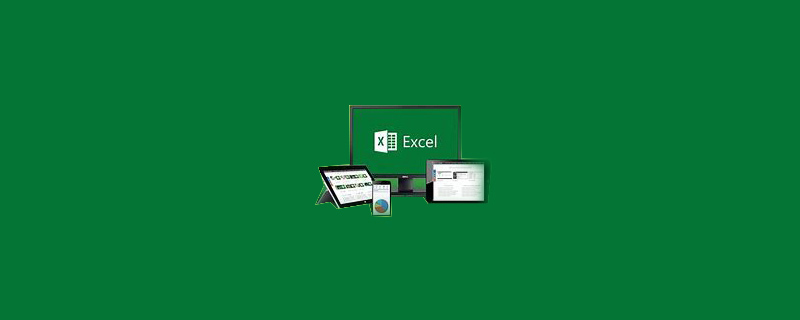
#Excel の循環参照を解決するにはどうすればよいですか?
方法 1
「Excel オプション」を見つける必要があります。この場所は、Office 2003 バージョンでは「ツール」オプション内にあります。 Office 2007 バージョンは見つけるのが難しいため、一部の友人が見つけられないことを避けるためにこの点を強調したいと思います。 次に、「式」オプションをクリックします。「計算オプション」で、「反復計算を有効にする」がチェックされていないことがわかります。チェックを入れると、「循環参照」「警告問題」を解決できます。これは、Excel がデフォルトで循環参照を実行できることを示しています。 最後に、「数式」タブの「数式監査」で「エラーチェック」をクリックすると、「循環参照」がグレーになって操作できない状態になっていることがわかります。方法 2: 数式の使用エラーの場合
数式の使用エラーによって発生する「循環参照」警告の場合、この場合、数式自体を変更する必要があります。 [数式] タブのエラー チェックのドロップダウン三角形で、[循環参照] が編集可能であることがわかります。 「循環参照」の右側のプルダウン オプションで、間違った数式を使用しているセルを確認し、修正または削除できます。ここには一度に循環参照のあるセルのグループのみが表示されます。最終的に「循環参照」の警告を回避するには、1 つずつ操作する必要があります。 数式を削除すると、「循環参照」警告が繰り返し表示されるのを回避できます。 Excel 関連の技術記事をさらに詳しく知りたい場合は、Excel 基本チュートリアル 列をご覧ください。
以上がExcelの循環参照を解決する方法の詳細内容です。詳細については、PHP 中国語 Web サイトの他の関連記事を参照してください。
声明:
この記事の内容はネチズンが自主的に寄稿したものであり、著作権は原著者に帰属します。このサイトは、それに相当する法的責任を負いません。盗作または侵害の疑いのあるコンテンツを見つけた場合は、admin@php.cn までご連絡ください。

